Como recuperar o acesso ao disco rígido, corrigir o erro de não conseguir abrir o disco rígido

Neste artigo, mostraremos como recuperar o acesso ao seu disco rígido em caso de falha. Vamos acompanhar!
Todos nós temos muito o que fazer e, na tentativa de evitar perder tempo precioso, acabamos abrindo mais abas do que conseguimos controlar. Se você é novo em multitarefas, é provável que se veja constantemente rolando e clicando.
Felizmente, existem maneiras mais eficientes de alternar entre as guias do Windows. Neste artigo, o Quantrimang.com apresentará maneiras de alternar entre as guias do Windows facilmente. Vamos descobrir logo a seguir!
Como alternar entre diferentes programas no Windows
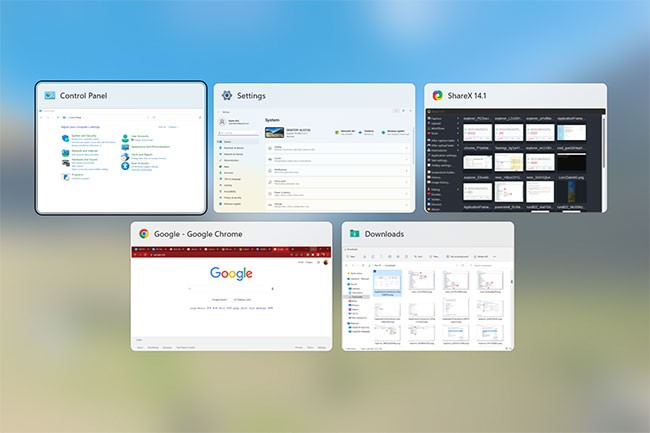
Com o poder eletrônico dos menores chips de hoje, é quase impossível para alguém não abrir várias abas em uma única sessão de trabalho.
No entanto, há um problema quando você precisa alternar entre as janelas do programa. É aí que a combinação Alt + Tab entra em ação.
1. Usando a tecla de atalho Alt + Tab no Windows
Pressione o atalho Alt + Tab e você verá todas as guias de janela disponíveis para selecionar . Há também um pequeno truque para esse atalho. Certifique-se de pressionar a tecla Tab somente após pressionar e segurar a tecla Alt.
O alternador de guias aparecerá assim que você fizer isso. Em seguida, pressione a tecla Tab repetidamente para alternar entre as guias da janela. Ao encontrar a janela do programa que deseja usar, solte a tecla e as guias serão alternadas.
Além disso, você pode ajustar facilmente essa ordem de alternância. Pressione o atalho Shift + Tab + Alt e a ordem de alternância de guias será invertida. Novamente, você precisa usar as teclas na ordem correta. Abra o alternador de guias primeiro. A partir daí, pressione Alt e Shift juntos e, em seguida, clique em Tab para alternar entre as guias.
Se você gosta dessa tecla de atalho, não deixe de conferir como personalizar o alternador Alt + Tab no Windows .
2. Use Alt + Tab com as teclas de seta no Windows
Ao alternar entre guias usando o atalho Alt + Tab, você precisa manter a tecla Tab pressionada se quiser mover/alternar entre janelas. No entanto, você não precisa fazer isso — você pode escolher um método menos trabalhoso.
Após abrir o alternador de abas, solte a tecla Tab enquanto mantém pressionada a tecla Alt. Em seguida, use qualquer uma das teclas de seta para alternar entre as abas da janela.
3. Use o atalho Alt + Ctrl + Tab no Windows
Pressione o atalho Alt + Ctrl + Tab para abrir o alternador de abas. A princípio, ele se parecerá com os métodos acima; no entanto, você aprenderá rapidamente que não precisa pressionar nenhuma tecla para mantê-lo aberto. Pressione os atalhos uma vez e o alternador de abas simplesmente desaparecerá após você selecionar uma janela para alternar.
4. Use o atalho Win + Tab
Pressione o atalho Win + Tab uma vez para abrir uma tela com todas as abas da janela de uma só vez. Agora, clique na janela que deseja abrir. Este método é especialmente útil se você tiver muitas janelas abertas, pois permite alternar rapidamente entre elas com um clique.
Como alternar entre as guias do navegador no Windows
Mas e se você estiver alternando entre as abas do navegador, em vez do Explorador de Arquivos ou de programas? Nesses casos, você pode usar diferentes combinações de teclas além da tecla Ctrl. Embora o Quantrimang.com tenha um guia completo sobre como organizar as abas do navegador para otimizar a produtividade , este artigo se concentrará na alternância entre as abas do navegador no Windows.
Quando você tiver várias abas abertas no navegador, poderá alternar para a próxima pressionando o atalho Ctrl + Tab . Da mesma forma, pressione o atalho Ctrl + Shift + Tab para alternar para a aba anterior.
Se quiser alternar entre as abas por número, pressione Ctrl + 1 a Ctrl + 9 para alternar entre elas. Por exemplo, pressione Ctrl + 3 para abrir a terceira aba. E se você pressionar o atalho Ctrl + Shift + T , seu navegador reabrirá a última aba fechada e alternará para ela automaticamente.
Alternar entre as abas do Windows é uma tarefa simples. Com os atalhos apresentados no artigo acima, basta experimentá-los algumas vezes e você conseguirá memorizá-los com relativa rapidez.
Neste artigo, mostraremos como recuperar o acesso ao seu disco rígido em caso de falha. Vamos acompanhar!
À primeira vista, os AirPods parecem fones de ouvido sem fio comuns. Mas tudo mudou quando alguns recursos pouco conhecidos foram descobertos.
A Apple apresentou o iOS 26 – uma grande atualização com um novo design de vidro fosco, experiências mais inteligentes e melhorias em aplicativos familiares.
Os alunos precisam de um tipo específico de laptop para seus estudos. Ele não deve apenas ser potente o suficiente para um bom desempenho na área de estudo escolhida, mas também compacto e leve o suficiente para ser carregado o dia todo.
Adicionar uma impressora ao Windows 10 é simples, embora o processo para dispositivos com fio seja diferente do que para dispositivos sem fio.
Como você sabe, a RAM é um componente de hardware muito importante em um computador, atuando como memória para processar dados e é o fator que determina a velocidade de um laptop ou PC. No artigo abaixo, o WebTech360 apresentará algumas maneiras de verificar erros de RAM usando software no Windows.
As Smart TVs realmente conquistaram o mundo. Com tantos recursos excelentes e conectividade à Internet, a tecnologia mudou a maneira como assistimos TV.
Geladeiras são eletrodomésticos comuns em residências. As geladeiras geralmente têm 2 compartimentos, o compartimento frio é espaçoso e tem uma luz que acende automaticamente toda vez que o usuário o abre, enquanto o compartimento do freezer é estreito e não tem luz.
As redes Wi-Fi são afetadas por muitos fatores além de roteadores, largura de banda e interferência, mas existem algumas maneiras inteligentes de melhorar sua rede.
Se você quiser voltar para o iOS 16 estável no seu telefone, aqui está o guia básico para desinstalar o iOS 17 e fazer o downgrade do iOS 17 para o 16.
Iogurte é um alimento maravilhoso. É bom comer iogurte todos os dias? Quando você come iogurte todos os dias, como seu corpo muda? Vamos descobrir juntos!
Este artigo discute os tipos de arroz mais nutritivos e como maximizar os benefícios para a saúde de qualquer arroz que você escolher.
Estabelecer um horário de sono e uma rotina para dormir, mudar o despertador e ajustar a dieta são algumas das medidas que podem ajudar você a dormir melhor e acordar na hora certa pela manhã.
Alugue, por favor! Landlord Sim é um jogo de simulação para dispositivos móveis para iOS e Android. Você jogará como proprietário de um complexo de apartamentos e começará a alugar um apartamento com o objetivo de reformar o interior do seu apartamento e deixá-lo pronto para inquilinos.
Obtenha o código do jogo Bathroom Tower Defense Roblox e resgate recompensas emocionantes. Elas ajudarão você a melhorar ou desbloquear torres com maior dano.













